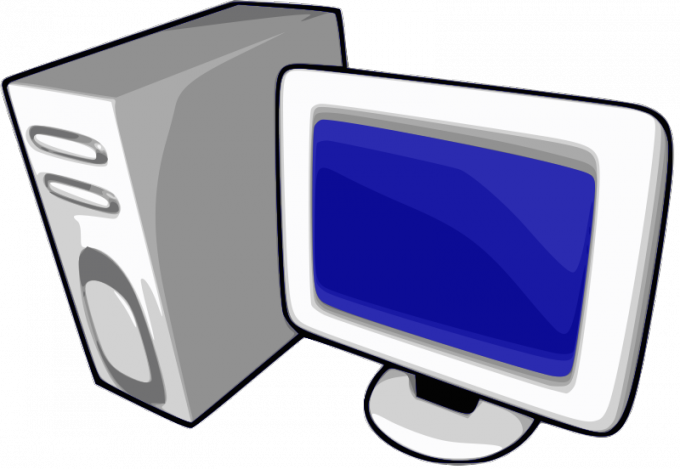Вам понадобится
- - Partition Manager;
- - установочный диск Windows.
Инструкция
1
Разумнее всего выполнить деление жесткого диска непосредственно перед установкой операционной системы. Данная процедура занимает крайне мало времени и выполняется достаточно просто. Запустите программу инсталляции систем Windows Vista или Windows Seven.
2
Следуйте указаниям пошагового меню, выбирая подходящие вам параметры. Дождитесь открытия окна, в котором будут отображены подключенные жесткие диски. Выделите левой кнопкой мыши нужный накопитель. Разверните категорию «Настройка диска» и нажмите «Форматировать».
3
Выделите полученную неразмеченную область винчестера. Нажмите кнопку «Создать». После запуска нового меню укажите размер будущего локального диска. В первом случае будет автоматически создан дополнительный том размером 100 Мбайт.
4
Повторяйте описанный алгоритм до тех пор, пока не получите нужное количество локальных томов. Выберите первый созданный раздел и нажмите кнопку «Далее». Завершите установку системы привычным способом.
5
Гораздо чаще возникают ситуации, в которых нужно создать новый локальный диск без форматирования текущего винчестера. Используйте для этого приложение Partition Manager. Установите указанную программу. Выполните перезагрузку системы.
6
Откройте главное меню приложения РМ и дождитесь отображения информации о текущем состоянии дискового накопителя. Кликните правой кнопкой мыши по жесткому диску, который вы планируете разделить.
7
В развернувшемся меню выберите пункт «Создание раздела». После запуска следующего диалогового окна установите размер нового тома и выберите его файловую систему. Не изменяйте местоположение нового тома в графическом интерфейсе. Это может увеличить время создания локального диска.
8
Исключение составляет тот случай, когда новый раздел вам нужен для использования под файл подкачки. В данной ситуации несколько раз нажмите стрелочку «Влево» для перемещения секторов к началу диска.
9
Несколько раз нажмите «Далее» и примените заданные параметры. Доступ к новому разделу будет предоставлен после перезагрузки компьютера и выполнения нужных операций. Учтите, что на это может быть затрачено 2-3 часа.
Видео по теме